Штриховка интервала
Данные ввода
Файл
Настройте следующие вводные параметры в окне штриховок интервалов:
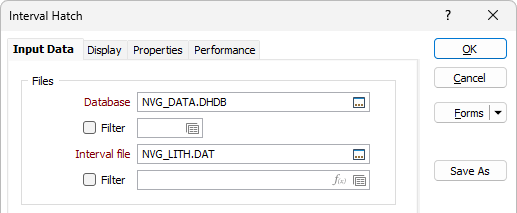
База данных
Дважды щелкните (F3), чтобы выбрать
Выберите опцию Фильтр, если вы намерены применить фильтр к базе данных. Введите номер фильтра. Дважды щелкните мышью (или нажмите F3), чтобы посмотреть список существующих фильтров. Щелкните правой кнопкой мыши (или нажмите F4), чтобы открыть диалоговое окно, в котором вы сможете создать новый фильтр.
Файл интервалов
Дважды щелкните левой кнопкой мыши (или воспользуйтесь кнопкой поиска), чтобы выбрать имя файла, содержащего данные, которые вы намерены вывести в просмотр. You can also click the Pick from Vizex button to collapse the form and interactively select a layer containing the file to be inserted and return to the form.
Если вы хотите применить фильтр к базе данных, выберите опцию Фильтр.
Введите Номер фильтра в соответствующем поле ввода. Двойным нажатием мышки (F3) выберите фильтр из существующего списка. Щелкните правой кнопкой мыши (или нажмите F4), чтобы открыть диалоговое окно, в котором вы сможете создать новый фильтр.
Фильтр рекомендуется использовать, если вы хотите применить ограничение к используемым данным, например, для просмотра опробования по определенной зоне или по определенным скважинам.
Выбор цвета
Установите соответствующие флажки и щелкните Передний план и Фон, чтобы задать цвета переднего плана и фона штриховки.
Поле цвета
Укажите имя поля, содержащего значения, которые будут применяться для цветовой кодировки данных просмотра.
Вы можете выбирать значения цветов непосредственно из Поля цвета, без указания Набора цветов. В этом случае значения в Поле цвета должны быть корректными цветовыми определениями RGB, Hex или Integer.
| Формат | Пример |
|---|---|
| R,G,B | 89,169,215 |
| HTML Hex | #59A9D7 |
| Hex | 0x59a9d7 |
| int | 5876183 |
Цвет по умолчанию
Двойным щелчком левой кнопки мыши (F3) выберите цвет, который будет использоваться, если Цветовая кодировка не выбрана.
Набор цветов
Чтобы связать значения в Поле цвета со значениями в Наборе цветов, дважды щелкните левой кнопкой мыши (F3) и выберите набор, который будет использоваться для регулировки отображаемых цветов. Щелкните правой кнопкой мыши (или нажмите F4), чтобы создать или редактировать Набор цветов.
Автоматически
Выберите Автоматически, чтобы выбрать палитру и автоматически применить цветовые диапазоны к данным. Кнопка Сохранить как набор цветов позволяет сохранить результат в виде набора цветов.
Обратите внимание, что элементы управления автоматической установкой цвета отключены, если поле Цвет не указано:
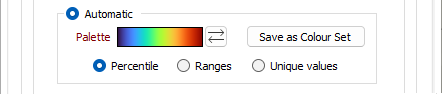
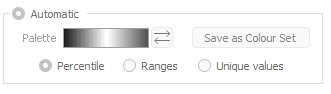
Примечание: Уникальные значения - единственный поддерживаемый режим расчета для отображения интервальной штриховки.
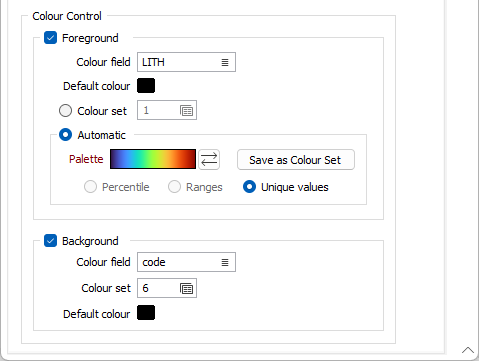
Кроме этого, вы можете применить штриховку к графикам, расположенным вдоль траектории скважины.
Формы
Нажмите на кнопку Формы, чтобы выбрать и открыть сохраненный набор форм или, если набор форм был загружен, сохранить текущий набор форм.
По умолчанию кнопка Формы является недоступной для загруженных слоев Визекса (т.е. при открытии набора форм свойства слоя задаются в панели Просмотр слоев Визекса). In Vizex, the Forms button is only available for new forms opened via the Home tab or вкладка Визекс в группе Слой (or by double-clicking on a form type node in the Vizex Layer Types pane).
Сохранить и Сохранить как
Нажмите на кнопку Сохранить, чтобы сохранить изменения, которые вы внесли в набор форм. Нажмите на кнопку Сохранить как, чтобы сохранить внесенные вами изменения в виде нового набора форм. Опция "Сохранить как" по умолчанию назначит вашему набору форм первый доступный номер набора форм.
Сброс
Нажмите кнопку Сброс, чтобы очистить форму от всех значений и вернуть форму в состояние по умолчанию.
Сбросить вкладку
Для форм с вкладками выберите Сбросить вкладку, чтобы очистить активную вкладку от всех значений и сбросить вкладку до состояния по умолчанию, не внося никаких изменений в другие вкладки в диалоговом окне.
Повторить и Отменить (Вернуть)
Нажмите на опцию Отменить (CTRL + Z), чтобы отменить недавние изменения, внесённые в форму. После действия "Отменить", выберите опцию Повторить (CTRL + Y), чтобы восстановить последние изменения, которые были отменены.
Свернуть
Сверните форму, чтобы предварительно просмотреть результаты работы в Визексе или поработать с вводными значениями из Визекса, окна Свойства, Редактора файлов или Редактора чертежа.